Qlik čini pristup konzultacijskim podacima za vašu organizaciju/e vrlo lakim za pristup, filtriranje i izvoz. Voditelji jurisdikcije imaju Qlik račune i mogu se kretati kroz više listova s izvješćima za svoje organizacije/e i klinike kako bi analizirali i izvukli podatke konzultacija za potrebe izvješćivanja i usporedbe.
Kliknite na padajuće izbornike u nastavku za više informacija i primjera:
Navigacija kroz Qlik listove izvješća
Usluga Video Call nudi šest Qlik listova s izvješćima, plus uvodni list koji ima kratko objašnjenje podataka i funkcionalnosti svakog lista. Uvodna stranica je odredišna stranica za vlasnike računa.
Dostupnim listovima može se pristupiti u padajućem izborniku Listovi u gornjem desnom kutu aplikacije Qlik, kao što je prikazano na slici ispod. Odatle kliknite na željeni list da biste mu pristupili:
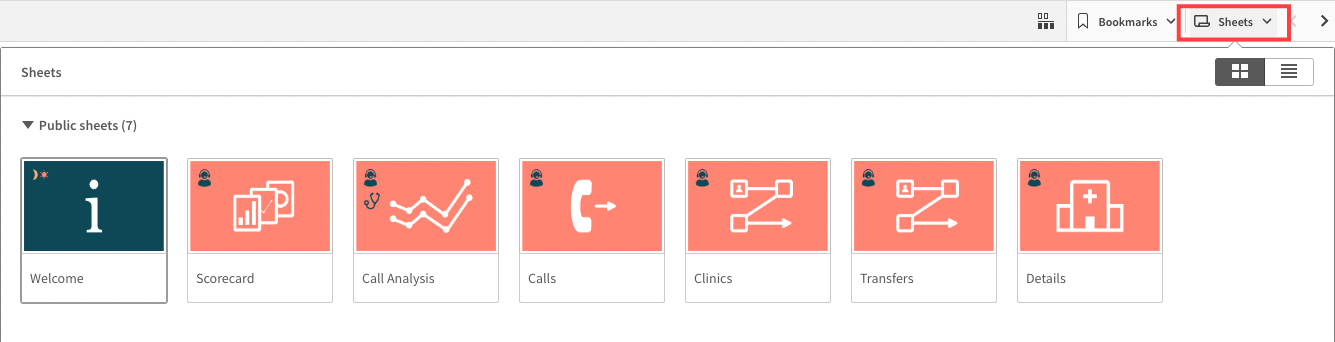
Za objašnjenje podataka kojima možete pristupiti i koje možete filtrirati na svakom listu, pogledajte informacije u padajućim izbornicima niže na ovoj stranici.
IzbrisatiFiltriranje
Qlik filtri se mogu primijeniti na listove za izvješćivanje, omogućujući korisnicima da prođu do informacija koje su im potrebne. Svi listovi sadrže različite podatke, no postupak filtriranja je isti. Za primjenu filtara:
|
Možete filtrirati prema naslovima u lijevom (LHS) stupcu svakog lista ili odabirom podatkovne vrijednosti iz interaktivnih grafikona i tablica. U ovom primjeru vidite list za konzultacije za demonstracijsku organizaciju Acme Health. Imajte na umu: primijenili smo filtar za pregled samo demonstracijske organizacije Acme Health (klikom na Organizacijsku jedinicu u lijevom stupcu, traženjem i odabirom Acme Health demo, zatim klikom na zelenu kvačicu za primjenu filtra). Pogledajte donji snimak zaslona desno. |
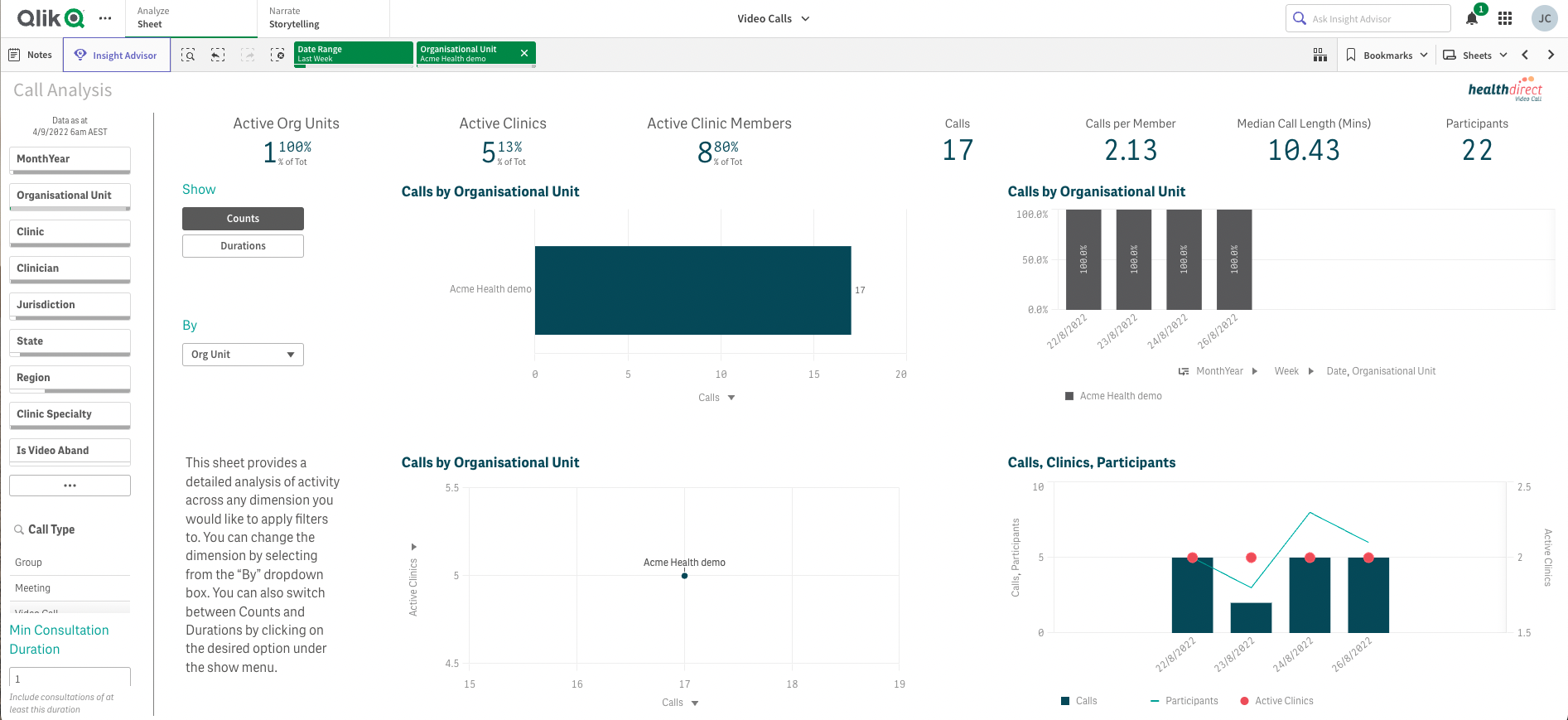 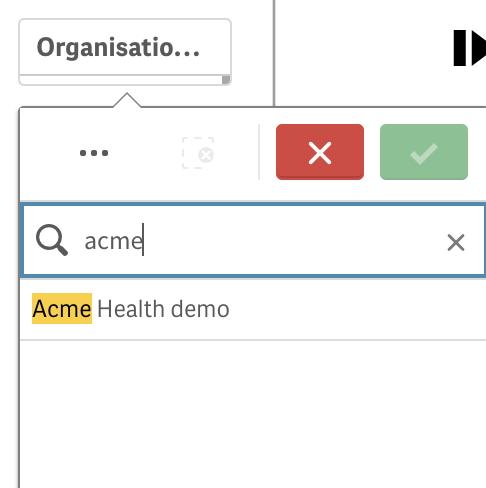
|
| U ovom smo primjeru kliknuli na opciju Klinika u lijevom stupcu i odabrali kliniku Acme Cardiology , zatim kliknuli opciju zelene kvačice za primjenu filtra. Taj je filtar primijenjen na vrhu stranice tako da sada vidimo podatke za tu kliniku samo u organizaciji Acme Health Demo. Sada možete vidjeti primijenjene filtre: Raspon datuma - Prošli tjedan , Organizacijska jedinica - Demonstracija zdravlja Acme i Klinika - Kardiologija Acme . Napomena: možete filtrirati više od jedne opcije i prijaviti se - možete, na primjer, odabrati više od jedne klinike da biste vidjeli podatke za odabrane klinike. |
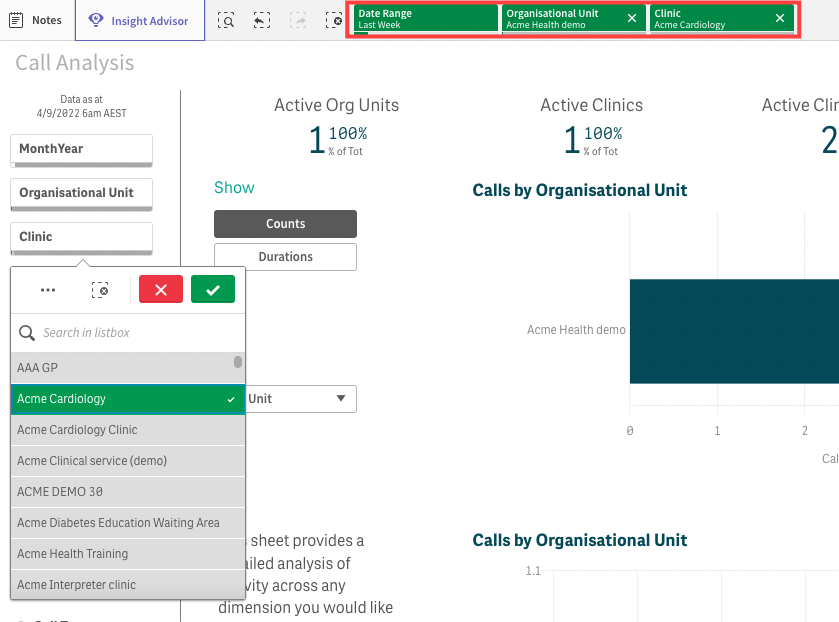 |
| Za promjenu datumskog raspona možete kliknuti na filtar Datumski raspon (označen crvenom bojom) i odabrati svoj odabir, zatim kliknite zelenu strelicu da biste primijenili promjenu filtra, kao što je prikazano u ovom primjeru. | 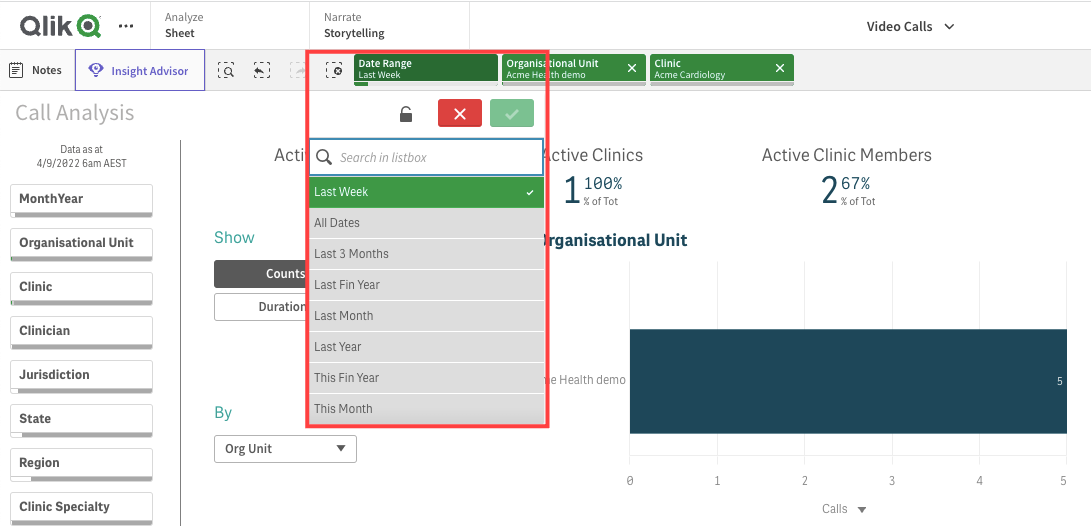 |
| Možete izbrisati filtar klikom na X desno od filtra. Imajte na umu: datumski raspon nije moguće izbrisati jer je potrebno odabrati raspon, ali možete odabrati novi raspon i primijeniti ga. Odabirom Svih datuma prikazat će se cijeli skup podataka. |
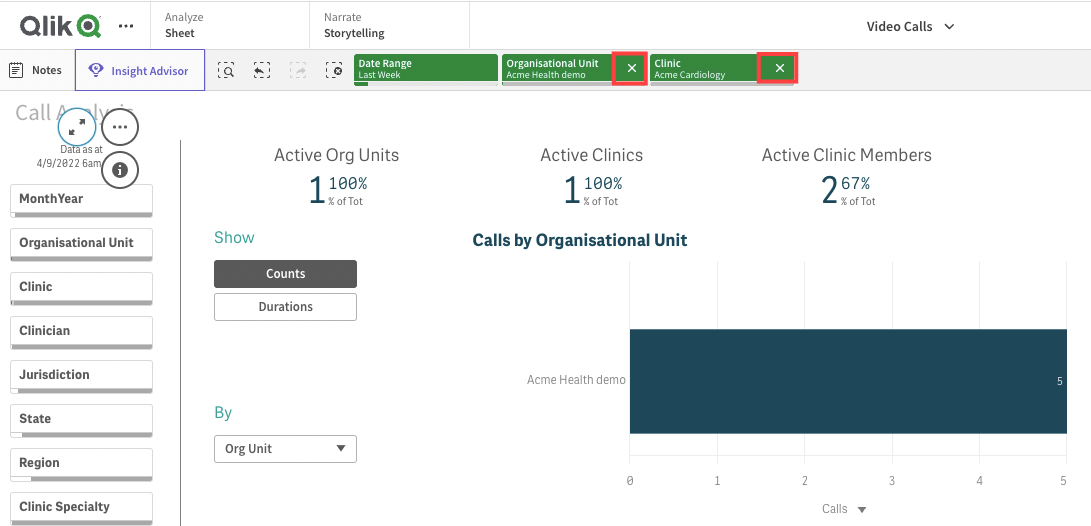 |
| Možete kliknuti na vrijednosti u grafikonima i tablicama dostupnim u tablicama kako biste dodali filtre i pretražili podatke na detaljnijoj razini. U ovom smo primjeru kliknuli na određeni datum (22.8.2022.) na grafikonu i primijenit će se filtar (koji prikazuje podatke samo za ovaj datum). Nakon što ste odabrali sve željene vrijednosti, kliknite zelenu kvačicu kako biste dodali filtar sa svojim odabirom. |
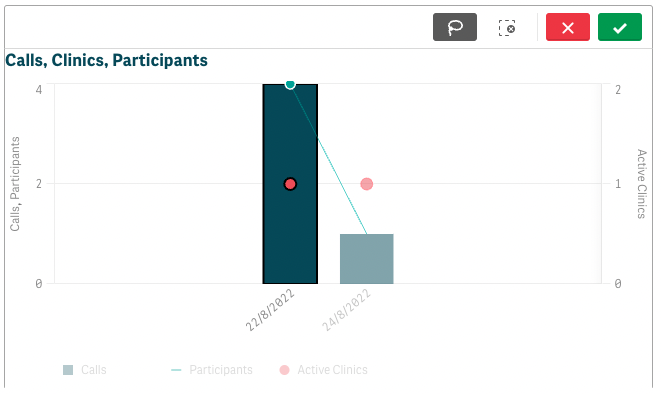 |
| Možete odabrati više vrijednosti za filtriranje. Na primjer, na ovoj snimci zaslona odabrali smo više klinika za pregled njihovih podataka. Klikom na zelenu kvačicu gore desno dodat ćete ovaj odabir kao filtar. |
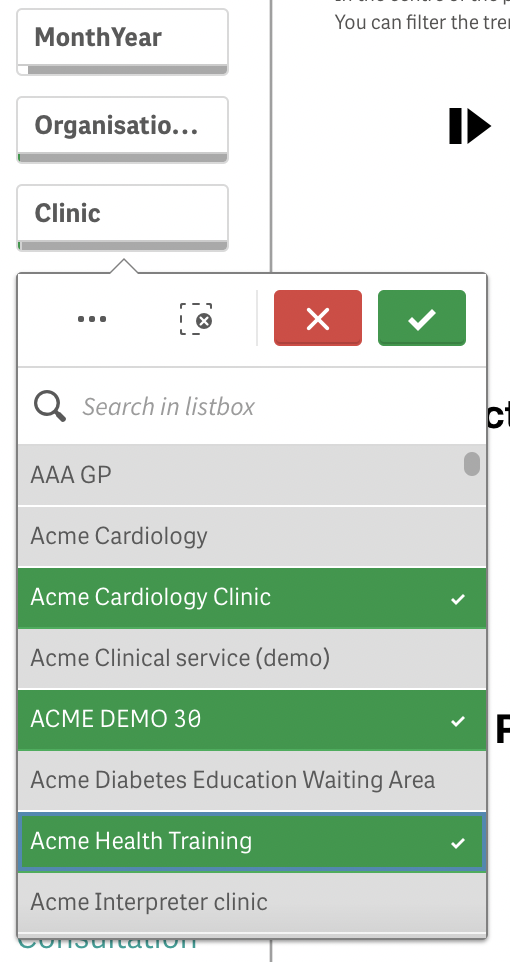 |
Kretanje listom Scorecard
Ovaj list pruža pregled aktivnosti za vaše organizacije i klinike na platformi video poziva. U središtu stranice vidjet ćete ukupne iznose za konzultacije i pozive u sobe, kao i aktivnosti po organizacijskim jedinicama, klinikama i članovima. Grafikon trenda možete filtrirati prema financijskoj godini, kalendarskoj godini ili danu.
| Ovaj primjer prikazuje podatke o kartici rezultata za Acme Health Demo organizaciju (filtar je primijenjen za prikaz samo ove organizacije). Filtri se mogu primijeniti na ovaj list kako je navedeno u informacijama o filtriranju na ovoj stranici. Imajte na umu da će se svi primijenjeni filtri prikazati na vrhu lista u zelenim pravokutnicima i mogu se ukloniti klikom na X s desne strane filtra. |
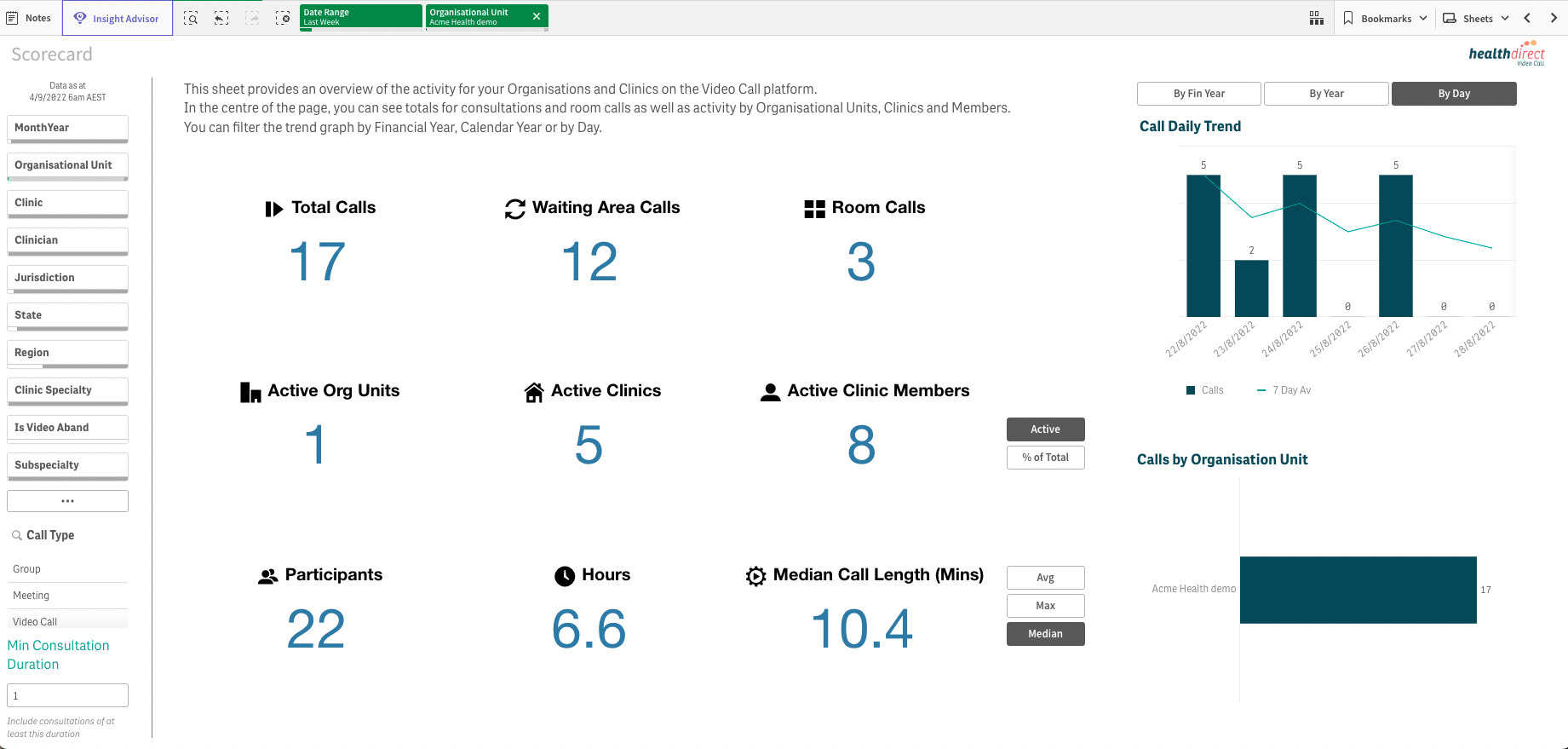 |
| U ovom smo primjeru kliknuli na Kliničar u lijevom stupcu i odabrali jednog kliničara. Filtar je primijenjen i podaci sada prikazuju informacije samo za ovog kliničara. | 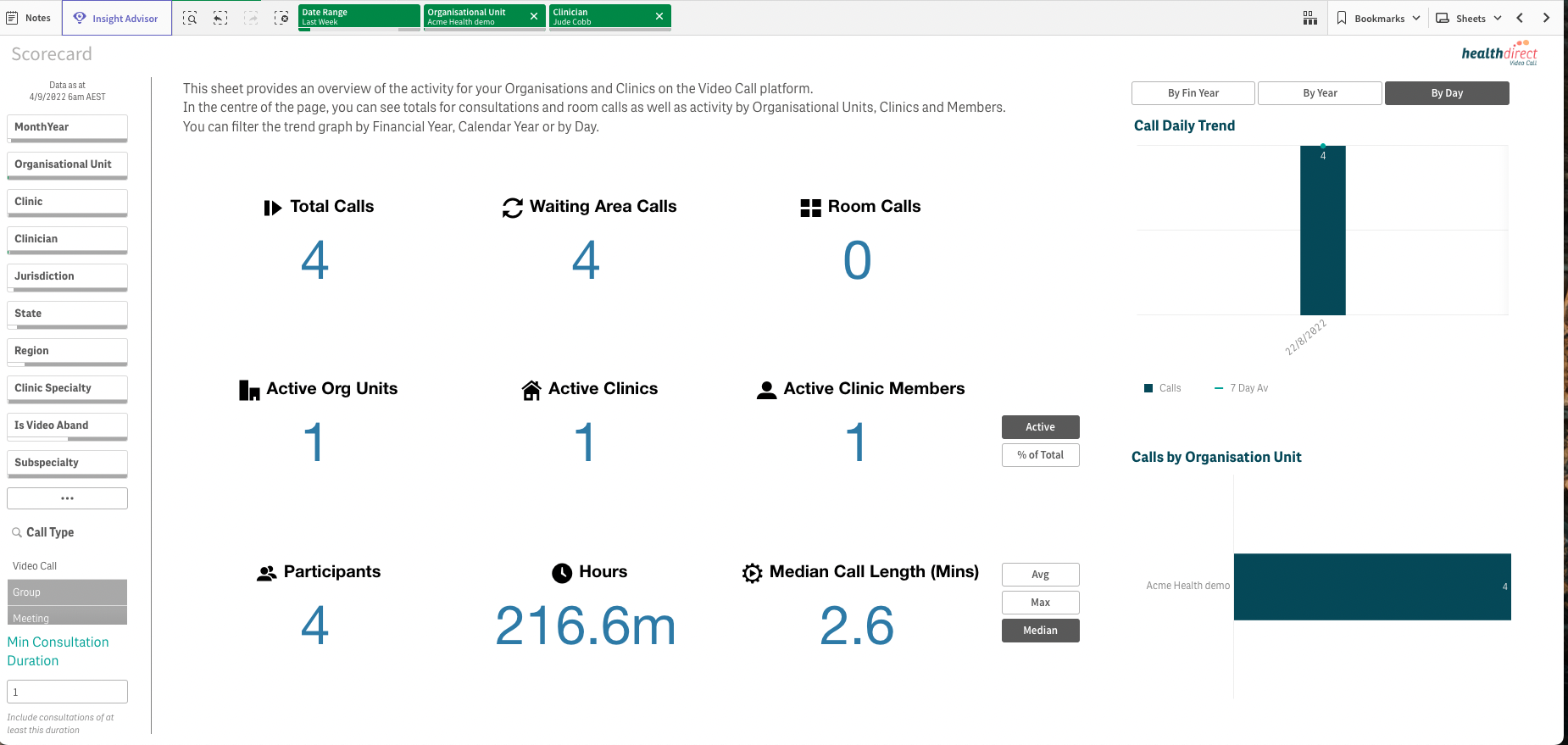 |
Kretanje listom Analiza poziva
Ovaj list pruža detaljnu analizu aktivnosti poziva u svim dimenzijama na koje želite primijeniti filtre. Dimenziju možete promijeniti odabirom iz padajućeg okvira "Po". Također se možete prebacivati između Brojeva i Trajanja klikom na željenu opciju ispod izbornika za prikaz.
Ovaj vam list daje raščlambu informacija na više grafikona.
|
Ovaj primjer prikazuje informacije o analizi poziva za organizaciju Acme Health Demo, s postavljenim datumskim rasponom za zadnja 3 mjeseca. Filtri se mogu primijeniti na ovaj list kako je navedeno u informacijama o filtriranju na ovoj stranici. Imajte na umu da će se svi primijenjeni filtri prikazati na vrhu lista u zelenim pravokutnicima i mogu se ukloniti klikom na X s desne strane filtra. . |
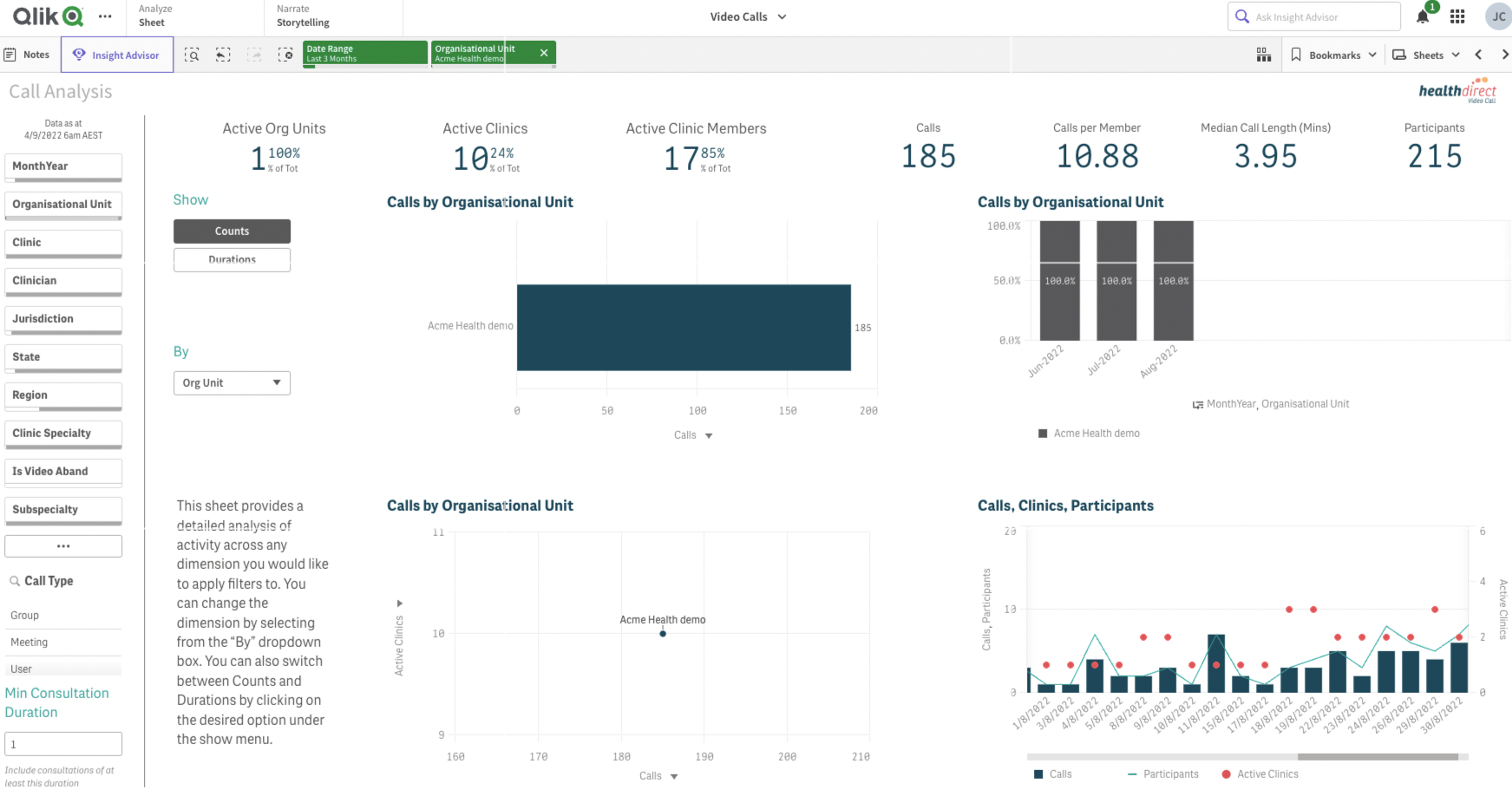 |
| Dimenziju možete promijeniti klikom na padajući izbornik Po . Na primjer, na ovoj snimci zaslona kliknuli smo na padajući izbornik By i odabrali Clinic (zadani odabir je Org Unit). Ovo pokazuje podatke analize poziva po klinici. | 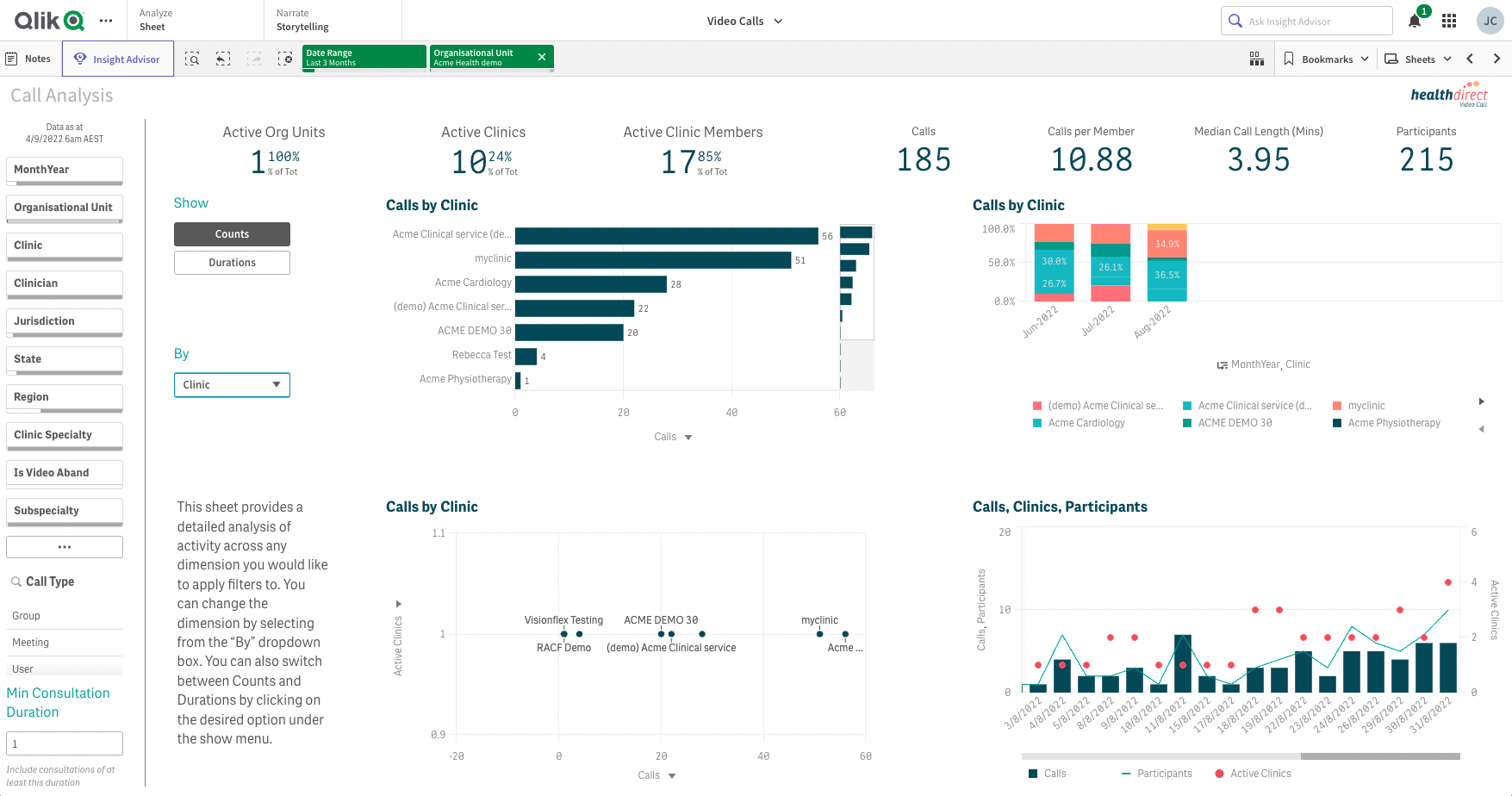 |
| Također možete dublje analizirati odabirom vrijednosti u grafikonima. U ovom primjeru kliknuo sam na kliniku pod nazivom Acme Clinical service (demo) , u grafikonu Klinike. Filtar je primijenjen i podaci se sada prikazuju samo za tu kliniku. | 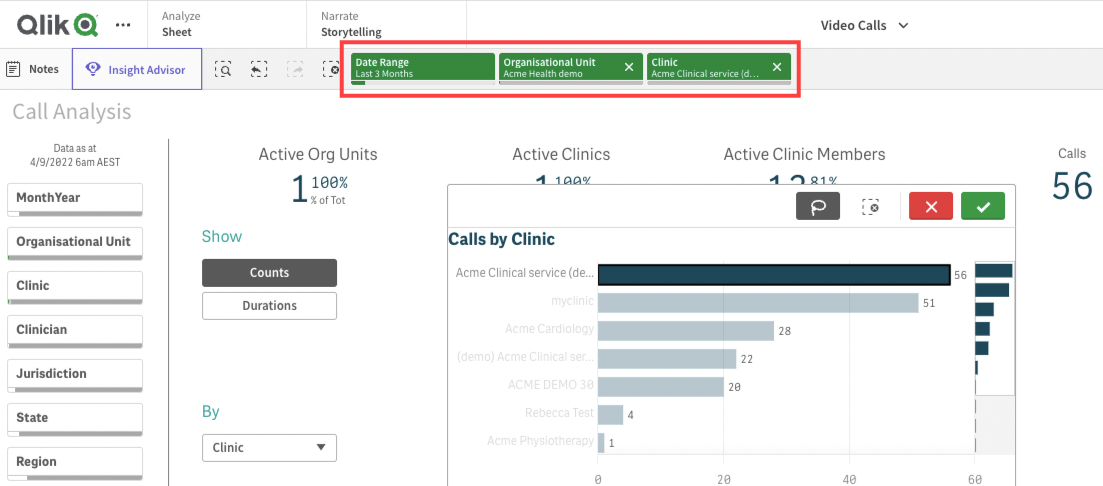 |
Kretanje listom Pozivi
Ovaj list pruža detaljan prikaz podataka o pozivima u obliku tablice. Možete prikazati prema više dimenzija podataka u isto vrijeme pomoću ovog formata tablice i filtra po želji. Ove podatke možete lako izvući klikom na tablicu i odabirom 'preuzmi'.
| U ovom primjeru filtriramo prema 4 organizacijske jedinice i pregledavamo informacije o pozivima za te organizacije. Filtri se mogu primijeniti na ovaj list kako je navedeno u informacijama o filtriranju na ovoj stranici. Imajte na umu da će se svi primijenjeni filtri prikazati na vrhu lista u zelenim pravokutnicima i mogu se ukloniti klikom na X s desne strane filtra. |
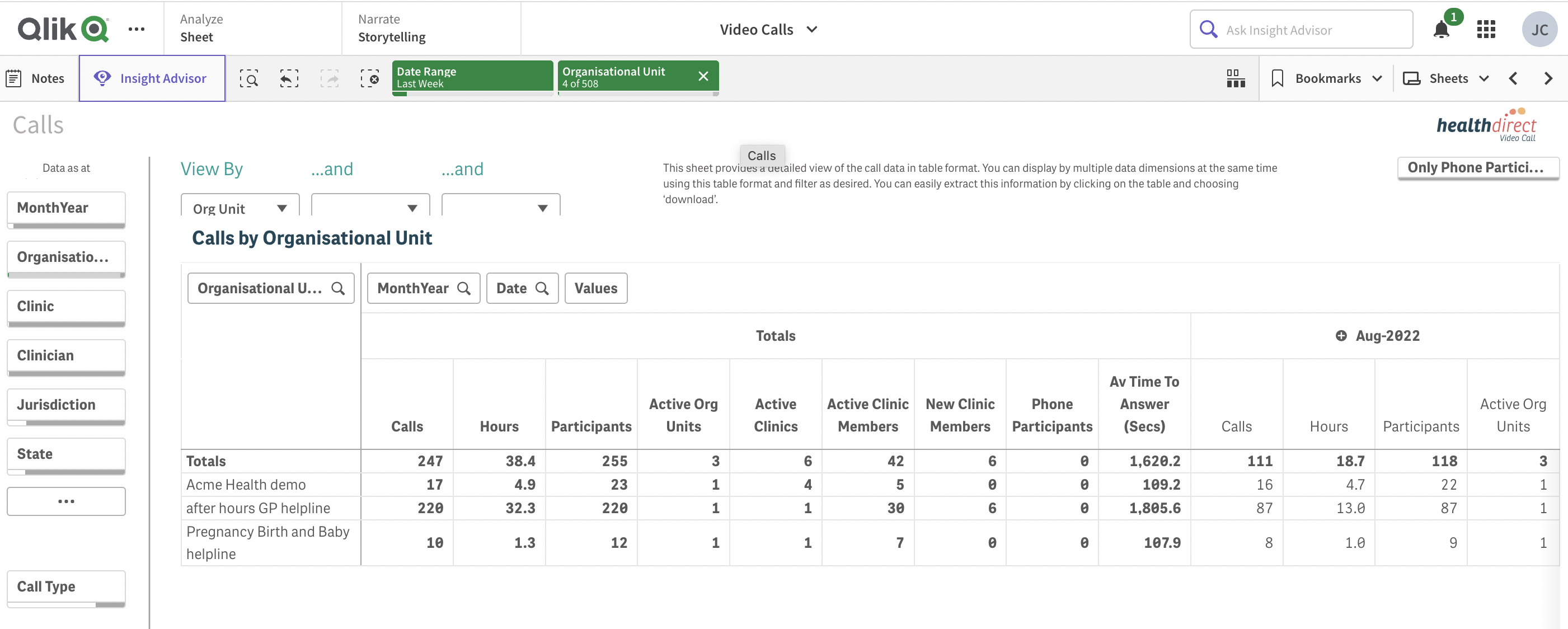 |
| Možete filtrirati odabirom organizacija iz tablice kako biste prikazali podatke samo za te organizacije. To možete učiniti i odabirom željenih organizacija u padajućem izborniku Organizacijska jedinica. | 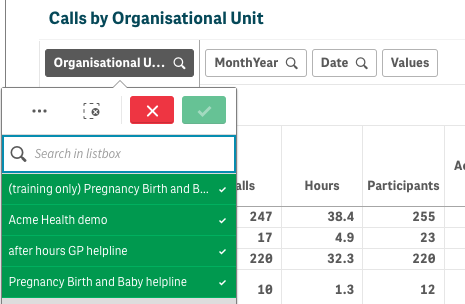 |
| U gornjem lijevom kutu lista vidjet ćete View By ...And ...And gdje možete dodati više parametara svojim podacima u tablici. U ovom smo primjeru odabrali Pregled po organizacijskoj jedinici. ..i Klinika ...I Kliničar . Sada možemo koristiti znakove + u tablici za pristup više informacija. |
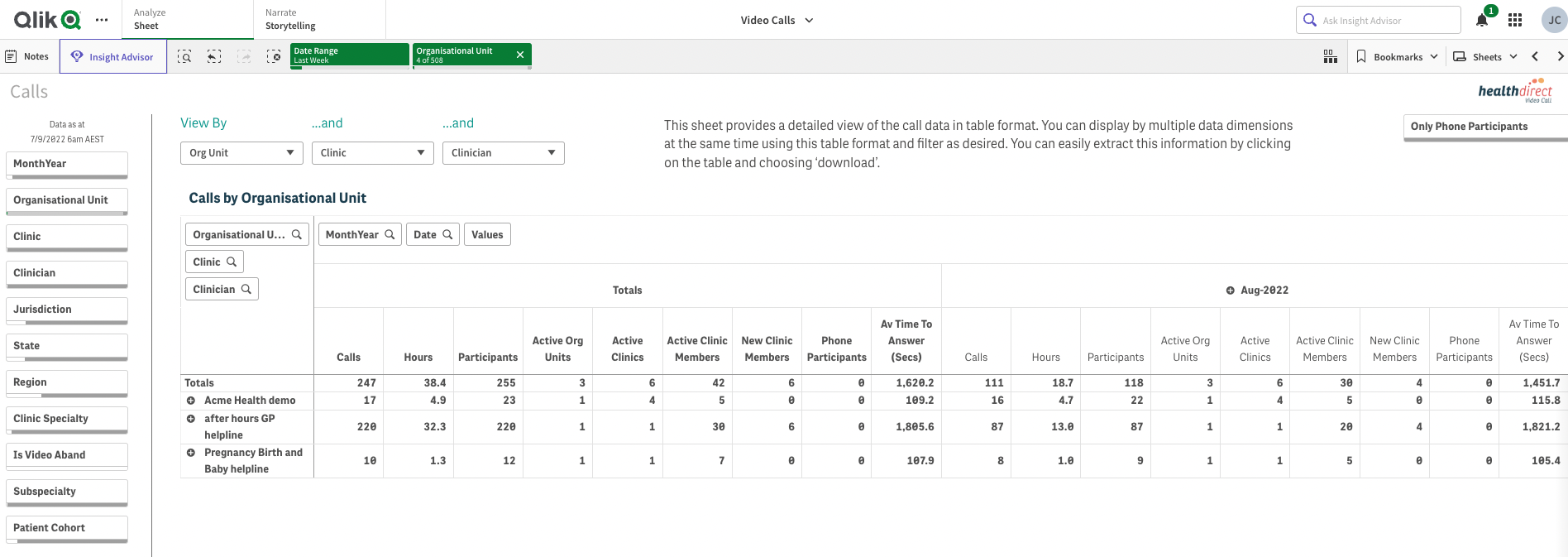 |
| U ovom smo primjeru pristupili odabiru na prethodnoj slici kako bismo analizirali podatke prema klinici, a zatim prema kliničaru, za Acme Health Demo org. Kliknite gumbe + na lijevoj strani tablice za pristup traženim podacima. |  |
| Također možete filtrirati prema mjesecu/godini i datumu kako biste detaljno pregledali podatke. Na ovoj snimci zaslona upravo ćemo odabrati datum za pregled podataka za taj datum. | 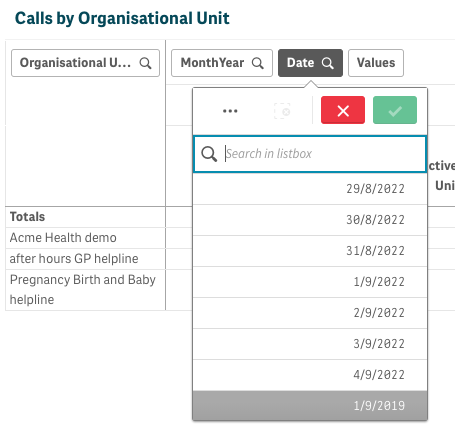 |
|
Više opcija možete pristupiti tako da odete na 3 točkice iznad tablice. Na ovoj snimci zaslona možete vidjeti dostupne opcije. To uključuje opciju preuzimanja za preuzimanje podataka (to možete učiniti i desnim klikom na tablicu i odabirom preuzimanja). |
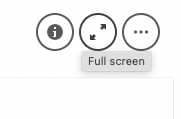 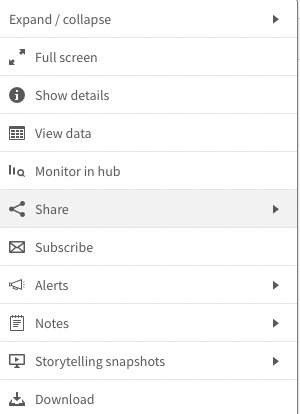
|
Kretanje listom klinika
Ovaj list vam daje grafičke prikaze i ukupne aktivnosti klinike. Sadrži ukupne iznose za aktivne klinike, članove, pozive u sobe i konzultacije u čekaonici.
|
List Klinike prikazuje podatke o konzultacijama u klinikama. Uključuje grafičke prikaze i ukupne aktivnosti klinike. Filtri se mogu primijeniti na ovaj list kako je navedeno u informacijama o filtriranju na ovoj stranici. Imajte na umu da će se svi primijenjeni filtri prikazati na vrhu lista u zelenim pravokutnicima i mogu se ukloniti klikom na X s desne strane filtra. |
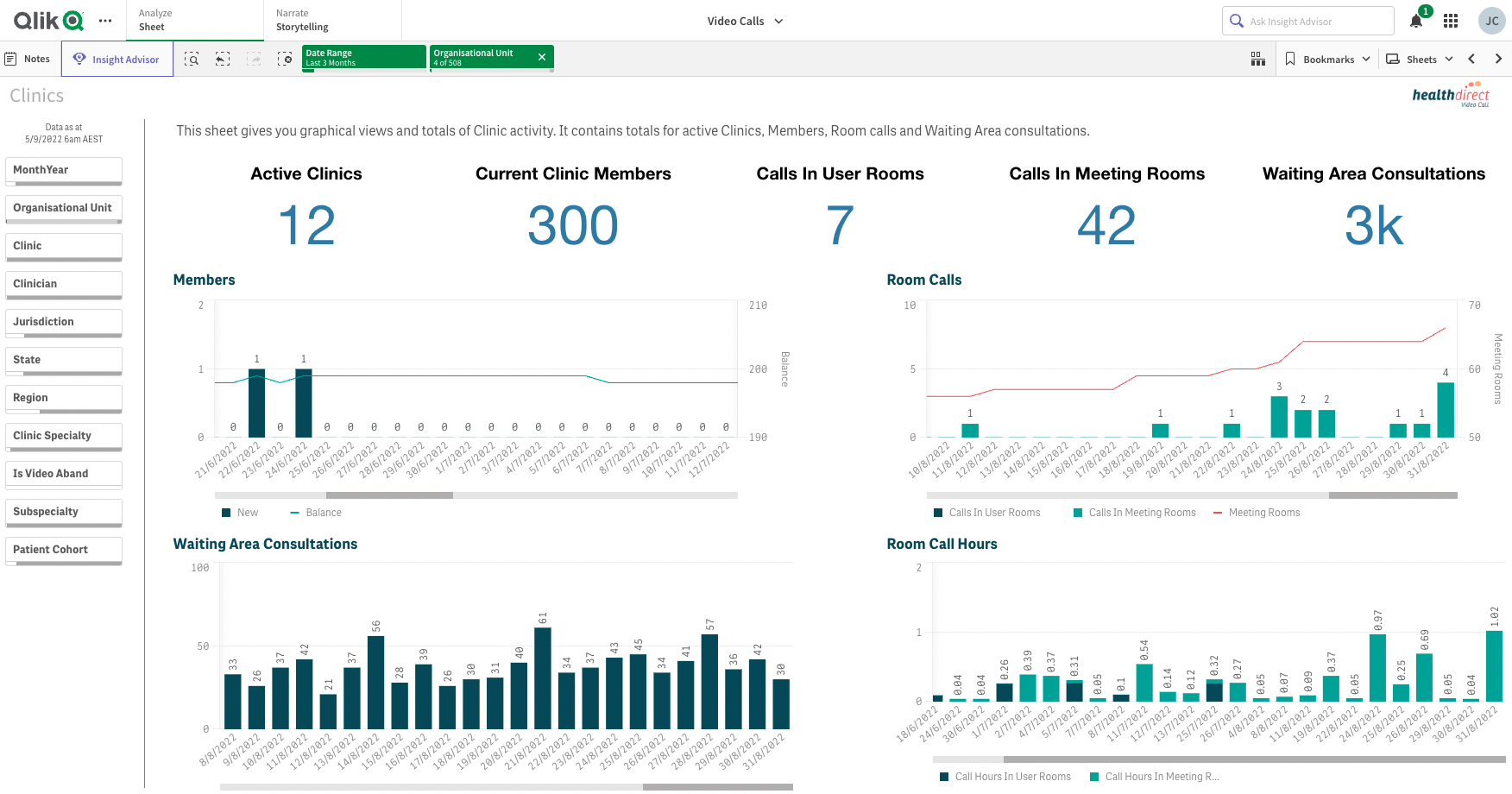 |
| Možete, primjerice, filtrirati jednu ili više klinika kako biste dublje proučili podatke. Da biste to učinili, kliknite na Klinika u lijevom stupcu i odaberite kliniku(e) koju želite filtrirati, a zatim kliknite zelenu kvačicu da biste primijenili filtar. | 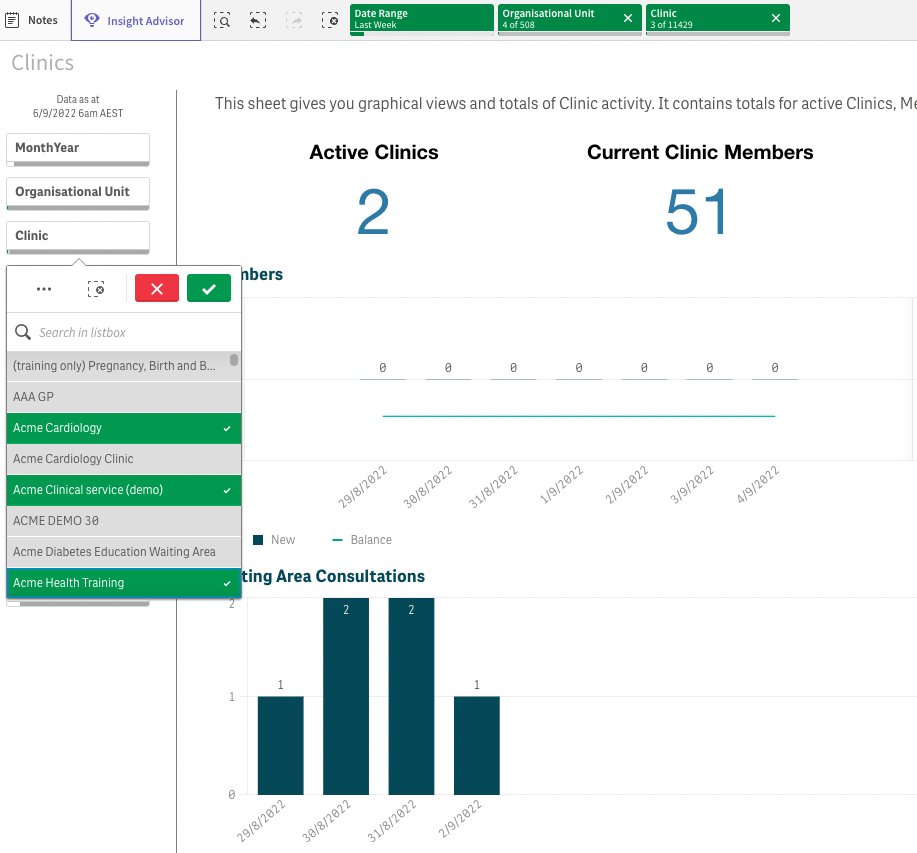 |
Kretanje listom Prijenosi
Na ovom listu nalazi se pregled svih informacija o prijenosu konzultacija u klinikama i organizacijskim jedinicama na platformi Video Call. Sadrži ukupne iznose, klinike prebačene iz i klinike prebačene u. Donja tablica omogućuje vam dubljenje do podataka na razini poziva.
|
List Transfers prikazuje podatke za sve prenesene pozive između klinika. U tablici na dnu lista možete filtrirati prema datumu, organizaciji ili klinici i možete vidjeti ID sesije za pozive. Filtri se mogu primijeniti na ovaj list kako je navedeno u informacijama o filtriranju na ovoj stranici. Imajte na umu da će se svi primijenjeni filtri prikazati na vrhu lista u zelenim pravokutnicima i mogu se ukloniti klikom na X s desne strane filtra. |
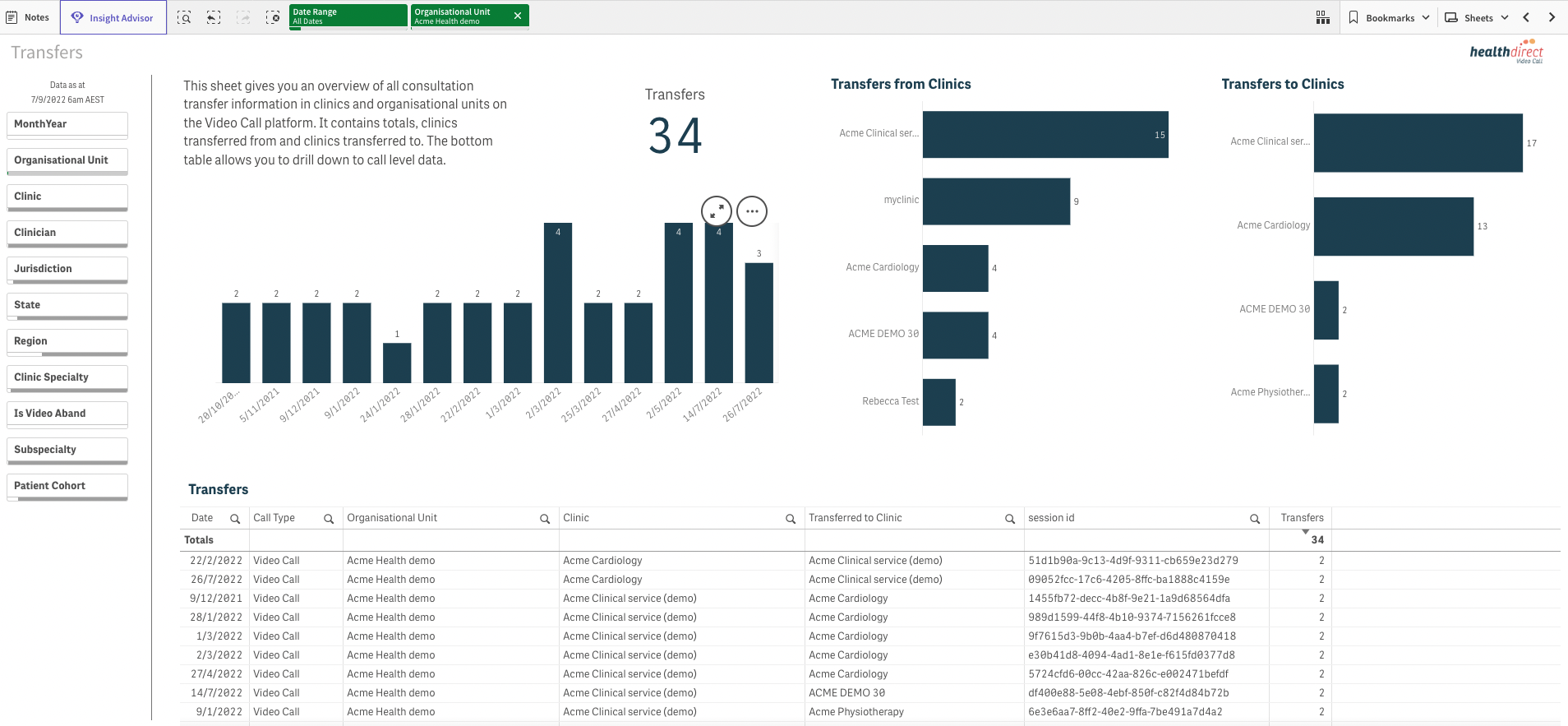 |
Kretanje listom s detaljima
Ovaj list daje pristup detaljnom pregledu aktivnosti PHN-a i liječnika opće prakse, kao i pojedinostima klinike i poziva. Sposoban je dublje analizirati do razine pojedinačnog poziva.
| Prva kartica PHN Details na stranici Details prikazuje PHN Details. Ovo je relevantno samo za voditelje nadležnosti Mreže primarnog zdravstva. Podaci o PHN u ovom primjeru su skriveni zbog privatnosti. Filtri se mogu primijeniti na ovaj list kako je navedeno u informacijama o filtriranju na ovoj stranici. Upamtite da će se svi primijenjeni filtri prikazati na vrhu lista u zelenim pravokutnicima i mogu se ukloniti klikom na X s desne strane filtra. |
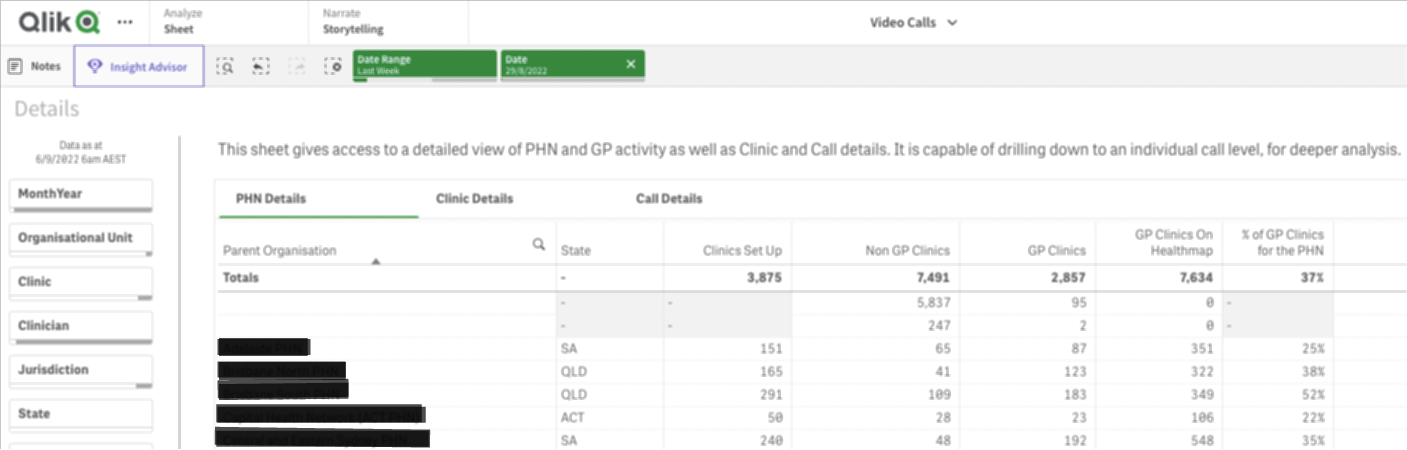 |
|
Druga kartica na ovoj stranici su detalji klinike. Ovdje možete vidjeti informacije o kliničkim konzultacijama. Možete filtrirati i sortirati u tablici kako biste dublje analizirali podatke. |
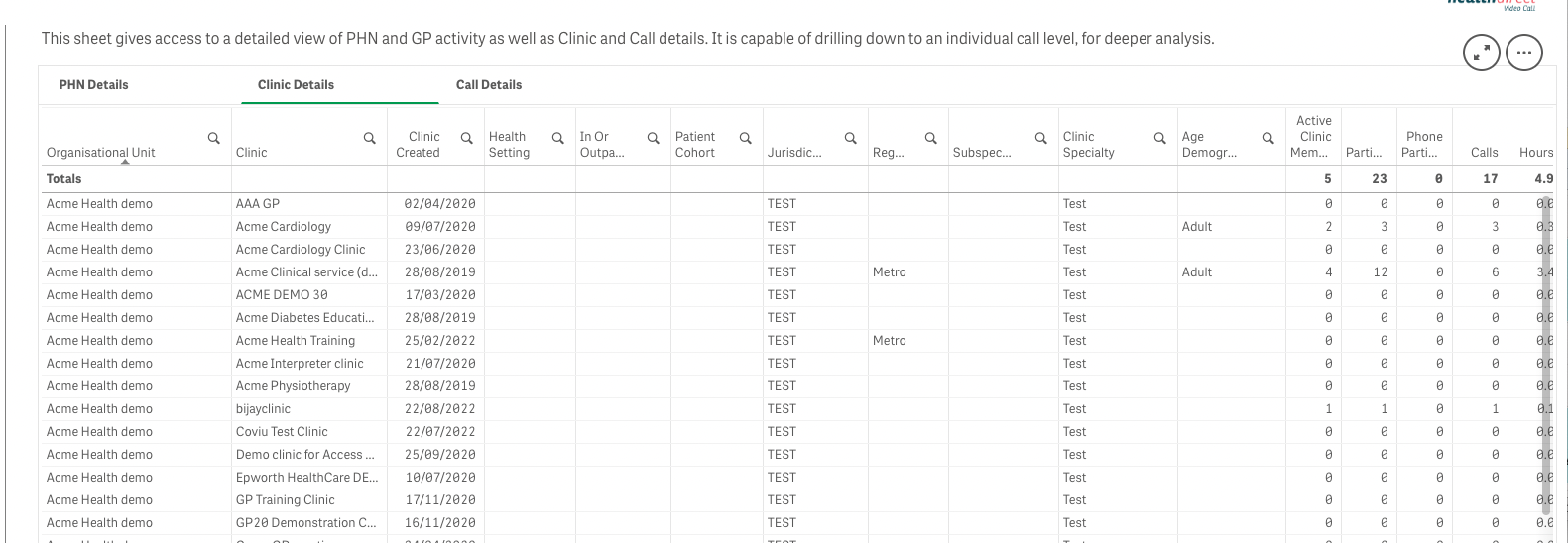 |
| Treća kartica na ovom listu je Pojedinosti poziva . Ovdje možete vidjeti detalje svih poziva u klinikama za filtere koje ste postavili. Podatke u tablici možete filtrirati i sortirati kako biste još dublje proučili podatke. |
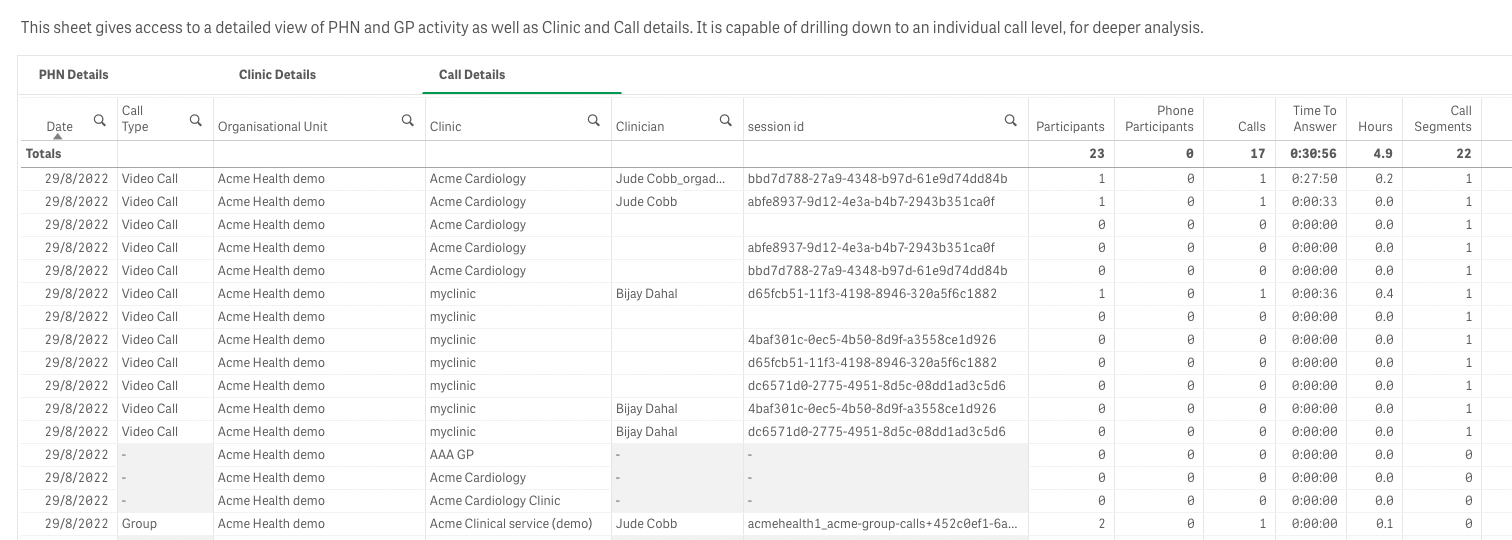 |